U okviru modula Načini plaćanja potrebno je kreirati sve načine plaćanja koji se mogu koristiti za prodaju proizvoda u okviru shop-a. Načine plaćanja kreirane u okviru ovog modula kupac bira na procesu kupovine. Svi kreirani načini plaćanja će se prikazati u delu prikazanom na slici:
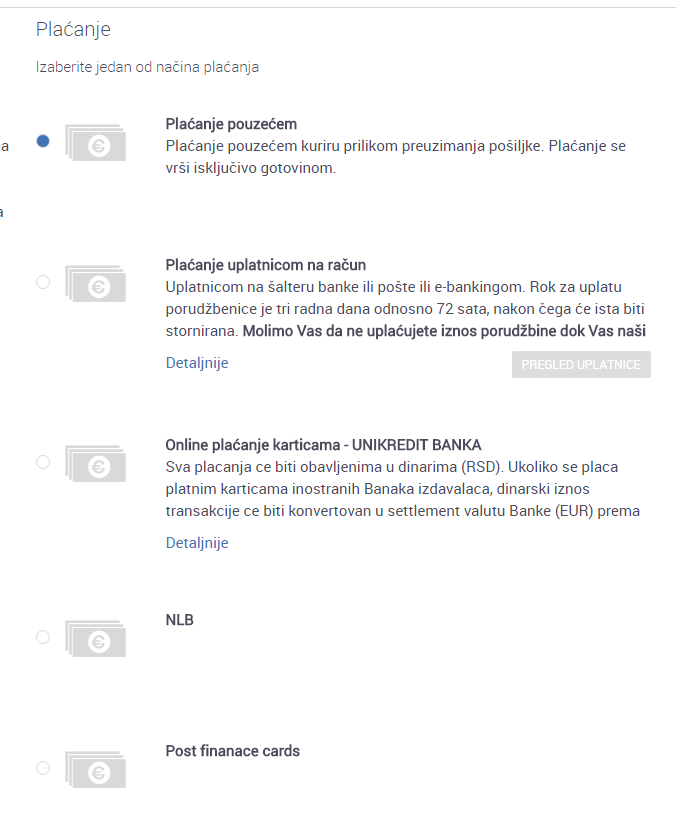
U okviru ovog dela uputstva je opisano:
- Kako se pristupa modulu i iz čega se sastoji
- Kreiranje novog načina plaćanja
- Ažuriranje unetog načina plaćanja
- Brisanje načina plaćanja
- Aktiviranje odnosno deaktiviranje načina plaćanja
- Podešavanja podataka o banci za kreirani način plaćanja
- Podešavanja broja fakture
- Promena sadržaja poruka obaveštenja
Kako se pristupa modulu i iz čega se sastoji
Da bi korisnik mogao da pristupi modulu Načini plaćanja potrebno je da u okviru glavne navigacije izabere opciju Lokalizacija i u okviru nje stavku Načini plaćanja kao što je prikazano na Slici:
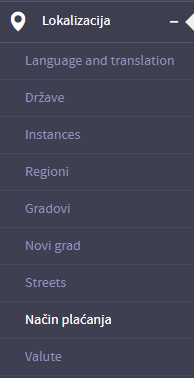
Kada se iz glavnog menija odabere opcija Načini plaćanja, korisniku se prikaže modul za pregled i pretragu kreiranih načina plaćanja kao što je prikazano na sledećoj Slici:
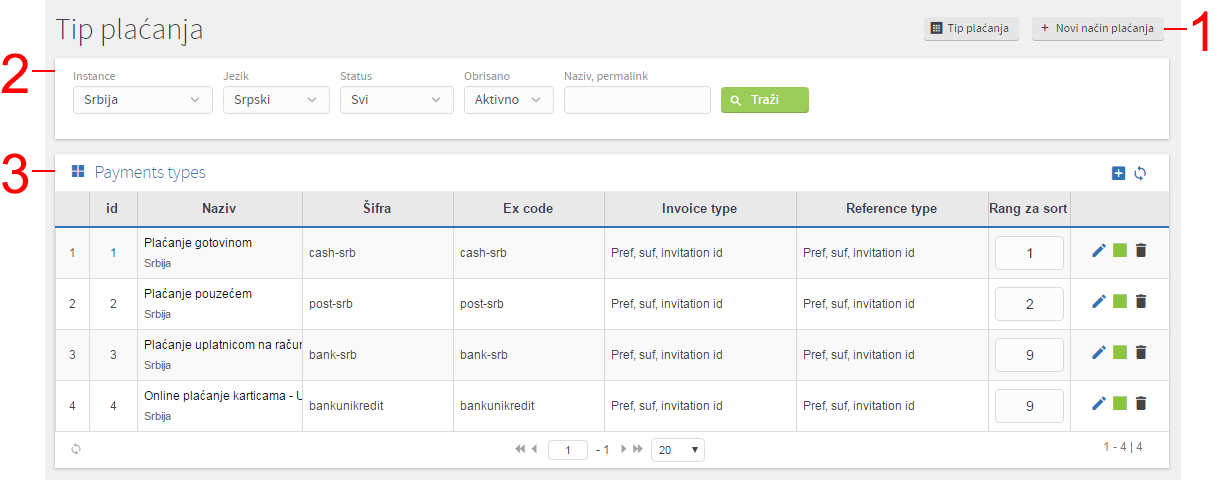
- U gornjem desnom uglu nalaze se prečice:
- Novi način plaćanja - omogućava brzi pristup kreiranju novog tipa plaćanja
- Tip plaćanja - omogućava brzi pristup svim kreiranim tipovima plaćanja
- Filteri - omogućavaju pretragu načina plaćanja po kriterijumima koje korisnik izabere. Više o filterima možete pročitati u poglavlju Korišćenje filtera.
- Tabela za pregled i prikaz svih načina plaćanja koji su trenutno kreirani.
U okviru tabele za prikaz načina plaćanja nalaze se informacije:
- ID - Jedinstveno identifikuje određeni način plaćanja.
- Naziv - Sadrži naziv načina plaćanja.
- Šifra- U okviru ovog polja prikazuje se kod načina plaćanja
- Ex code - Predstavlja kôd pod kojim je zavedeno plaćanje npr. u knjigovstvenom sistmu ili erp sistemu
- Invoice type - Predstavlja primer na koji način se generise tip fakture
- Reference type - Kolona koja daje informacije o pozivu na boj.
- Rang za sortiranje- Kolona koja daje informacije o rangu za sortiranje ( podešavamo rang ukoliko želimo da sortiramo proizvode po rangu).
Kreiranje novog načina plaćanja
Korak 1: Da bi korisnik mogao da pristupi modulu Načini plaćanja potrebno je da u okviru glavne navigacije izabere opciju Lokalizacija i u okviru nje stavku Načini plaćanja kao što je prikazano na Slici:
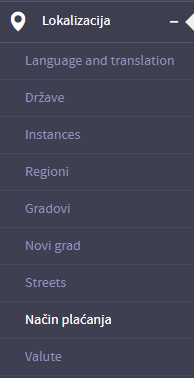
Korak 2: Korisnik može da kreira novi način plaćanja na dva načina:
- Klikom na dugme
 u gornjem desnom uglu
u gornjem desnom uglu - Klikom na dugme

 u okviru dela za prikaz liste svih kreiranih načina plaćanja
u okviru dela za prikaz liste svih kreiranih načina plaćanja
Odabirom bilo kog od načina za kreiranje novog načina plaćanja otvara se strana u okviru koje se mogu menjati vrednosti željenih polja. Na slici je prikazana strana čija polja je potrebno popuniti kako bi se kreirao novi način plaćanja.
U okviru prvog dela uputstva za kreiranje novog načina plaćanja nalaze se polja za osnovna podešavanja.
Tab podaci- u okviru ovog taba unose se osnovne informacije o načinu plaćanja koji se kreira.
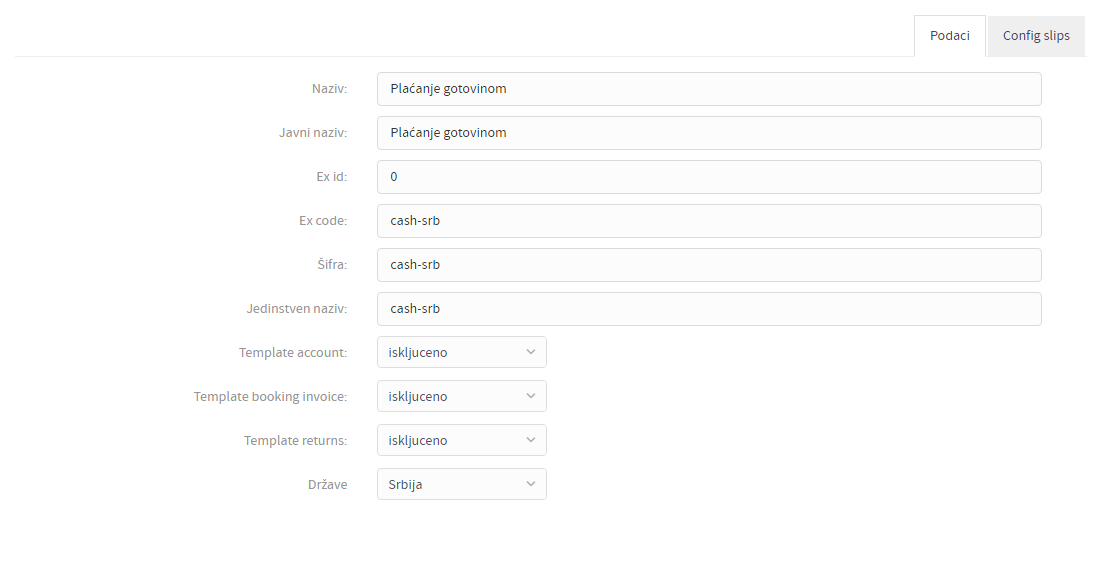
Polja koja je potrebno popuniti su objašnjena u tekstu ispod:
- Naziv - u okviru ovog polja unosi se naziv načina plaćanja. Polje je obavezno.
- Javni naziv - u okviru ovog polja unosi se javni naziv načina plaćanja, tj. naziv koji će biti vidljiv korisnicima u okviru javnog dela sajta. Polje nije obavezno i može biti identično kao i polje naziv. Naziv unet u okviru ovog polja prikazivaće se na procesu kupovine u okviru dela prikazanom na slici:

- Ex id - jedinstveni identifikator koji se koristi u okviru ERP sistema za ovaj način plaćanja. Polje je obavezno.
- Ex code - kod koji koristi ERP sistem za ovaj način plaćanja ukoliko se koristi kod kao identifikator
- Šifra - u okviru ovog polja unosi se šifra načina plaćanja. Može biti isti kao ex code
- Jedinstven naziv - u okviru ovog polja unosi se jedinstven naziv načina plaćanja. Može biti isti kao šifra.
- Template account - tip računa koji se koristi za generisanje računa, tj fakture
- Template booking invoice -
- Template returns - u okviru ovog polja je potrebno označiti da li su za ovaj način plaćanja omogućeni povrati pošiljke.
- Države - u okviru ovog polja je potrebno odabrati državu u okviru koje se kreira način plaćanja
Tab Kratak opis - U okviru ovog polja moguće je uneti kratak opis načina plaćanja. Polje nije obavezno ali se preporučuje unos. Da bi korisnik popunio ovo polje potrebno je da izvrši formatiranje teksta. ( Načini upravljanja tekstualnim sadržajem detaljno je opisano u poglavlju Upravljanje tekstualnim sadržajem ).
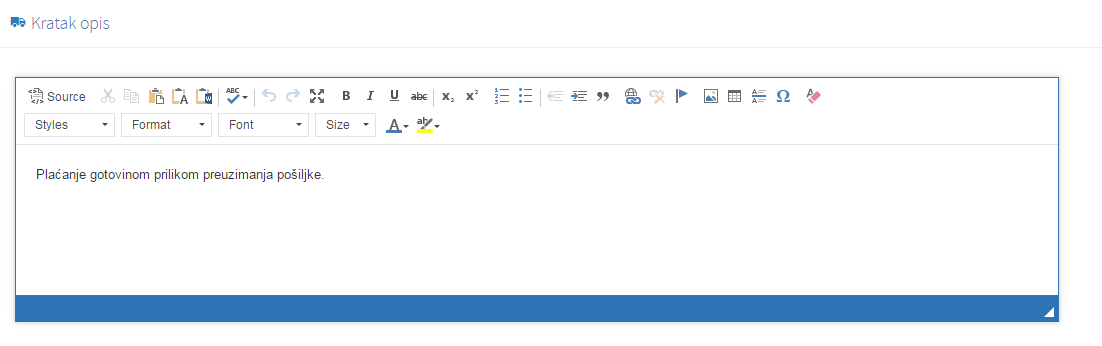
Kratak opis unet u okviru ovog polja prikazivaće se u okviru procesa kupovine delu prikazanom na slici:
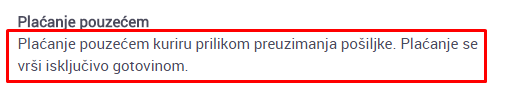
Tab Opis - U okviru ovog polja moguće je uneti opis načina plaćanja. Polje nije obavezno. Da bi korisnik popunio ovo polje potrebno je da izvrši formatiranje teksta. ( Načini upravljanja tekstualnim sadržajem detaljno je opisano u poglavlju Upravljanje tekstualnim sadržajem).
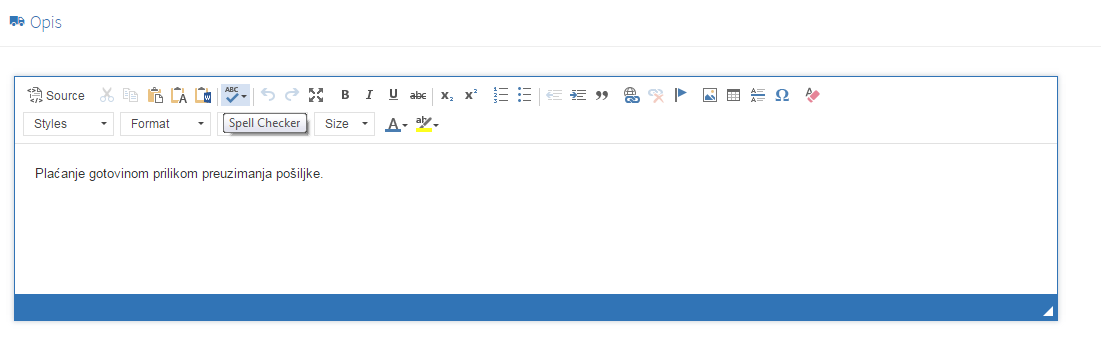
U nastavku su priloženi primeri opisa:
- Plaćanje karticama - Sva placanja ce biti obavljenima u dinarima (RSD). Ukoliko se placa platnim karticama inostranih Banaka izdavalaca, dinarski iznos transakcije ce biti konvertovan u settlement valutu Banke (EUR) prema kursu Narodne Banke Srbije. Pri zaduzivanju Vase platne kartice, vec konvertovan iznos ce se konvertovati u Vasu lokalnu valutu, prema kursu koji primenjuju operatori platnih kartica. Navedena cena koja je razlicita od RSD, a navedena na sajtu je informativnog karaktera i zbog navedenih konverzija moguce je da dodje do odstupanja od iste.
- Plaćanje pouzećem - Hvala na ukazanom poverenju! Nakon pregleda porudžbine, bićete obavešteni o statusu Vaše porudžbine putem mail-a.
Opisi uneti u okviru ovog polja prikazuju se nakon izvršene kupovine u delu prikazanom na slici:
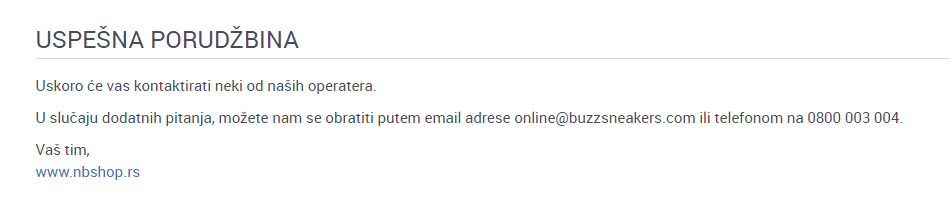
Tab tekst o grešci plaćanja - u okviru ovog polja je potrebno uneti tekst koji će se prikazivati kupcima pri neuspelom plaćanju. Da bi korisnik popunio ovo polje potrebno je da izvrši formatiranje teksta. ( Načini upravljanja tekstualnim sadržajem detaljno je opisano u poglavlju Upravljanje tekstualnim sadržajem ).
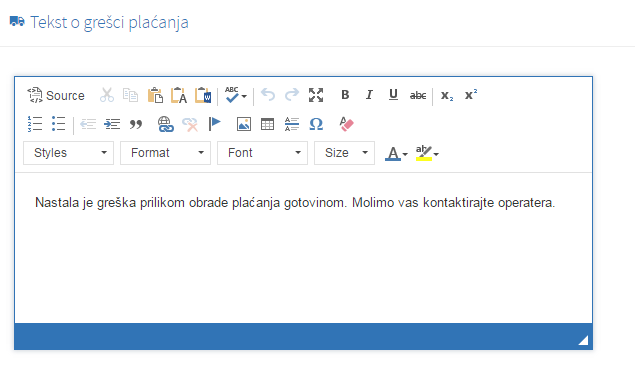
Tab tekst o uspešnom plaćanju - u okviru ovog polja je potrebno uneti tekst koji će se prikazivati kupcima pri uspešno izvršenom plaćanju. Da bi korisnik popunio ovo polje potrebno je da izvrši formatiranje teksta. ( Načini upravljanja tekstualnim sadržajem detaljno je opisano u poglavlju Upravljanje tekstualnim sadržajem ).
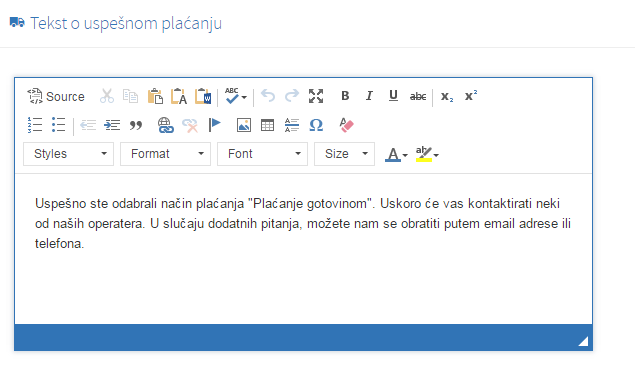
Tab tekst pre potvrde plaćanja - u okviru ovog polja je potrebno uneti tekst koji će se prikazivati kupcima pre potvrde o uspešno izvršenom plaćanju. Da bi korisnik popunio ovo polje potrebno je da izvrši formatiranje teksta. ( Načini upravljanja tekstualnim sadržajem detaljno je opisano u poglavlju Upravljanje tekstualnim sadržajem ).
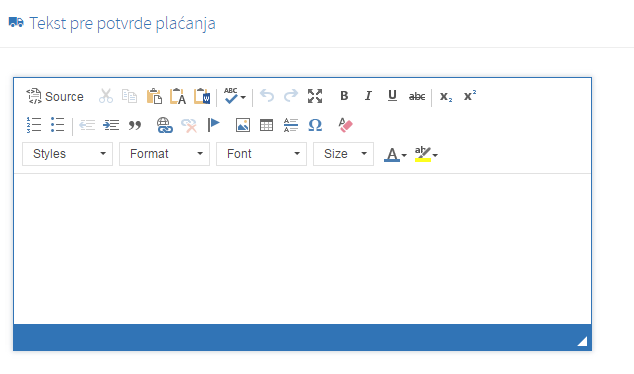
Tab akcije - u okviru ovog taba moguće je podešavati sve akcije vezane za način plaćanja koji se kreira.
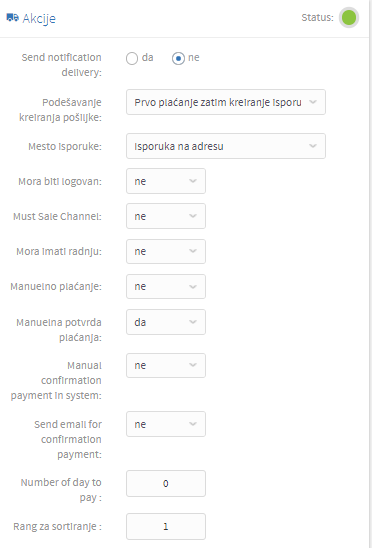
- Aktivacija/deaktivacija načina plaćanja - Klikom na ikonicu
 ili
ili  menjamo trenutni status načina plaćanja. Način plaćanja može biti aktivan ili neaktivan. Klikom na ikonicu
menjamo trenutni status načina plaćanja. Način plaćanja može biti aktivan ili neaktivan. Klikom na ikonicu  način plaćanja menja status iz aktivnog u neaktivni. Ukoliko način plaćanja nije aktivan, on neće biti vidljiv korisnicima. Podrazumevajuća vrednost je neaktivan način plaćanja.
način plaćanja menja status iz aktivnog u neaktivni. Ukoliko način plaćanja nije aktivan, on neće biti vidljiv korisnicima. Podrazumevajuća vrednost je neaktivan način plaćanja. - Send notification delivery - u okviru ovog polja je moguće podesiti da li će stizati notifikacija za ovaj način plaćanja nakon dostave porudžbine ili ne.
- Podešavanje kreiranja pošiljke - u okviru ovog polja je potrebno podesiti da li je potrebno prvo da se plati pošiljka pa da se kreira isporuka ili se plaćanje vrši pri isporuci pošiljke
- Mesto isporuke - u okviru ovog polja je potrebno odabrati mesto isporuke. Isporuka može da se vrši na adresu ili u prodavnici
- Mora biti logovan - u okviru ovog polja bira se da li korisnik mora biti ulogovan kada kreira porudžbinu i bira ovaj način plaćanja ili ne. Ukoliko se ne uloguje biće zapamćen kao neregistrovani korisnik
- Must Sale Channel - u okviru ovog polja bira se da li će se obavezno koristiti u okviru najprodavanijeg kanala prodaje ili ne
- Mora imati radnju - u okviru ovog polja podešava se da li kreirani način plaćanja mora posedovati radnju odakle povlači pošiljke.
- Manuelno plaćanje - u okviru ovog polja je potrebno obeležiti da li pošiljke koje su plaćenje preko novokreiranog načina plaćanja mogu biti ručno plaćene.
- Manuelna potvrda plaćanja - u okviru ovog polja je potrebno obeležiti da li pošiljke koje su plaćenje preko novokreiranog načina plaćanja mogu biti ručno obrađene odnosno ručno izdata potvrda plaćanja ili to pak ne sme biti moguće.
- Send email for confirmation payment - u okviru ovog polja potrebno je obeležiti vrednost Da ukoliko je potrebno da se kupcu šalje email za potvrdu plaćanja
- Rang za sortiranje - Polje u koje treba uneti rang za sortiranje ukoliko korisnik želi da sortiranje načina plaćanja izvrši ručno.
Tab podešavanja broja fakture - u okviru ovog taba vrše se podešavanja vezana za fakturu ukoliko kupac odabere novokreirani način plaćanja
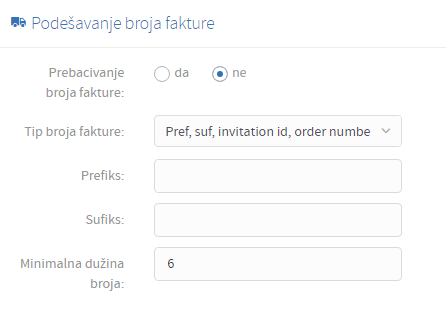
- Prebacivanje broja fakture - polje koje se odnosi na prebacivanje sa ordera na račun
- Tip broja fakture - u okviru ovog polja unosi se tip broja fakture. Suf predstavlja sufiks odnosno tekst koji će se nalaziti nakon broja koji jedinstveno identifikuje broj fakture. Pref predstavlja prefiks odnosno tekst koji će se nalaziti ispred broja koji jedinstveno identifikuje broj fakture Neki od tipova su:
- pref, suf
- pref, suf, order id
- pref, suf, order number
- pref, suf, order id, years
- pref, suf, order number, years
- pref, suf, invitation id
- pref, suf, invitation id, order id, years
- pref, suf, invitation id, order number, years
- Prefiks - u okviru ovog polja je potrebno uneti prefiks koji će se nalaziti ispred broja fakture
- Sufiks - u okviru ovog polja je potrebno uneti sufiks koji će se nalaziti nakon broja fakture
- Minimalna dužina broja - u okviru ovog polja je potrebno uneti minimalnu dužinu broja fakture
Tab odabir države - U okviru ovog polja vrši se odabir država za koje je omogućen kreirani način plaćanja. Potrebno je obeležiti države u okviru polja prikazanog na slici:
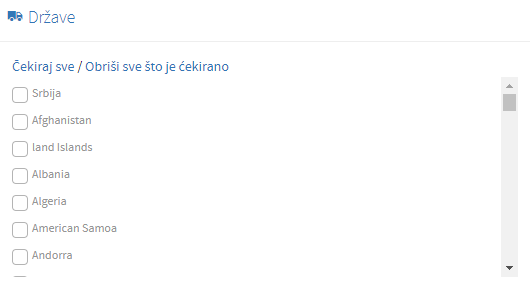
Tab odabir kataloga - u okviru ovog polja potrebno je obeležiti kataloge za koje je onemogućen kreiran način plaćanja. Na primer ukoliko je tip plaćanja virmanom, katalog koji je namenjen za B2C kupce ne treba da ima ovu mogućnost kao način plaćanja dok katalog B2B treba da ima ovu mogućnost.
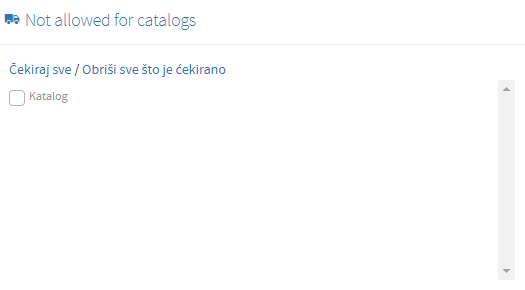
Tab Slika - u okviru ovog taba je moguće ubaciti sliku načina plaćanja ukoliko želi korisnik da je ima. Ovaj tab nije obavezan. Način dodavanja slika detaljno je objašnjeno u poglavlju Postavljanje slika.
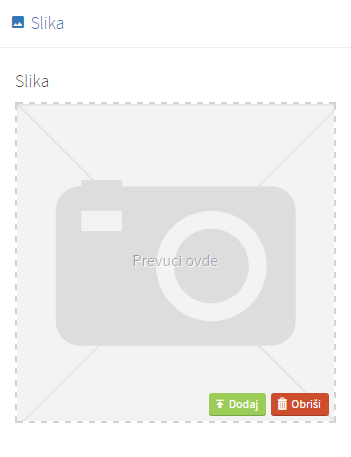
Korak 3: Popunjavanjem ovih polja i klikom na dugme Sačuvaj, novi način plaćanja će moći da se koristi.
Ažuriranje unetog načina plaćanja
Korak 1: Da bi korisnik mogao da pristupi modulu Načini plaćanja potrebno je da u okviru glavne navigacije izabere opciju Lokalizacija i u okviru nje stavku Načini plaćanja kao što je prikazano na Slici:
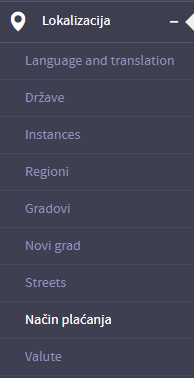
Korak 2: Nakon prethodno kreiranih načina plaćanja (koraci kreiranja novih načina plaćanja detaljno su opisani u poglavlju Kreiranje novog načina plaćanja) klikom na ikonicu 
 može se pristupiti ažuriranju načina plaćanja . Na Slici je, radi lakšeg snalaženja, predstavljeno gde se nalazi ikonica na koju je potrebno kliknuti kako bi se otvorila mogućnost ažuriranja načina plaćanja:
može se pristupiti ažuriranju načina plaćanja . Na Slici je, radi lakšeg snalaženja, predstavljeno gde se nalazi ikonica na koju je potrebno kliknuti kako bi se otvorila mogućnost ažuriranja načina plaćanja:

Korak 3: Klikom na ikonicu otvara se strana u okviru koje se mogu menjati vrednosti željenih polja. Polja koja se mogu menjati su ista kao i polja koja se mogu popuniti pri kreiranju načina plaćanja s tim što se pri ažuriranju javlja tab config slips u okviru koga se podešavaju banke. U okviru podešavanja banaka potrebno je popuniti polja prikazana na slici:
otvara se strana u okviru koje se mogu menjati vrednosti željenih polja. Polja koja se mogu menjati su ista kao i polja koja se mogu popuniti pri kreiranju načina plaćanja s tim što se pri ažuriranju javlja tab config slips u okviru koga se podešavaju banke. U okviru podešavanja banaka potrebno je popuniti polja prikazana na slici:
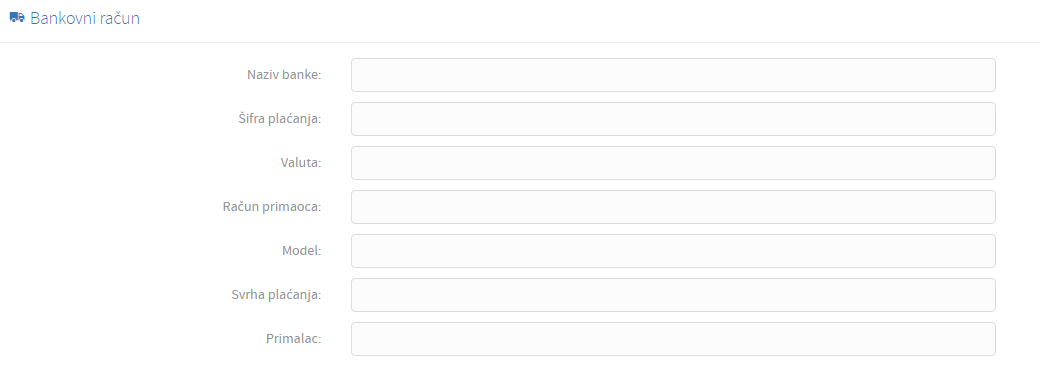
Polja koja je potrebno popuniti su objašnjena u daljem tekstu:
- Naziv banke - U okviru ovog polja je potrebno uneti naziv banke u okviru koje se kreira bankovni račun za način plaćanja.
- Šifra plaćanja - U okviru ovog polja je potrebno uneti šifru plaćanja preko ove banke.
- Valuta - U okviru ovog polja je potrebno uneti valutu preko koje će biti moguće
- Račun primaoca - U okviru ovog polja je potrebno uneti račun primaoca
- Model - U okviru ovog polja je potrebno uneti model plaćanja
- Svrha plaćanja - U okviru ovog polja je potrebno uneti svrhu plaćanja
- Primalac - U okviru ovog polja je potrebno uneti primaoca

U okviru ovog polja je potrebno odabrati način kreiranja broja fakture koji se može kreirati od:
- vrednosti iz podešavanja
- ID korisnika i ID pošiljke
Korak 4: Nakon urađenih izmena klikom na dugme Sačuvaj, način plaćanja će biti uspešno ažuriran.
Brisanje načina plaćanja
Korak 1: Da bi korisnik mogao da pristupi modulu Načini plaćanja potrebno je da u okviru glavne navigacije izabere opciju Lokalizacija i u okviru nje stavku Načini plaćanja kao što je prikazano na Slici:
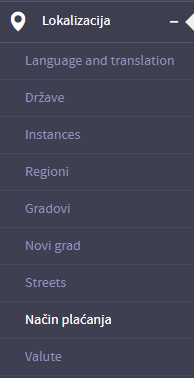
Korak 2: Nakon prethodno kreiranih načina plaćanja (koraci kreiranja novog načina plaćanja detaljno su opisani u poglavlju Kreiranje novog načina plaćanja) klikom na ikonicu 
 može se pristupiti brisanju načina plaćanja. Na Slici je, radi lakšeg snalaženja, predstavljeno gde se nalazi ikonica na koju je potrebno kliknuti kako bi se otvorila mogućnost brisanja načina plaćanja:
može se pristupiti brisanju načina plaćanja. Na Slici je, radi lakšeg snalaženja, predstavljeno gde se nalazi ikonica na koju je potrebno kliknuti kako bi se otvorila mogućnost brisanja načina plaćanja:

Korak 3: Nakon klika na ikonicu  otvara se modal za potvrdu brisanja načina plaćanja prikazan na Slici:
otvara se modal za potvrdu brisanja načina plaćanja prikazan na Slici:


Korak 4: Klikom na dugme Cancel, poništava se pokušaj brisanja načina plaćanja. Klikom na dugme OK, način plaćanja je uspešno obrisan.
Obrisan način plaćanja se u svakom trenutku može vratiti iz korpe tako što se u okviru filtera odabere status Obrisano kao što je prikazano na slici:

Nakon odabira filtera Obrisano izlistaće se svi obrisani načini plaćanja. Klikom na ikonicu prikazanu na slici, način plaćanja neće više biti obrisan:

Aktiviranje odnosno deaktiviranje načina plaćanja
Korak 1: Da bi korisnik mogao da pristupi modulu Načini plaćanja potrebno je da u okviru glavne navigacije izabere opciju Lokalizacija i u okviru nje stavku Načini plaćanja kao što je prikazano na Slici:
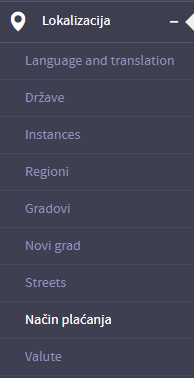
Korak 2: Nakon prethodno kreiranih načina plaćanja (koraci kreiranja novog načina plaćanja detaljno su opisani u poglavlju Kreiranje novog načina plaćanja) potrebno je kliknuti na ikonicu 
 ili
ili 
 kako bi se pristupilo aktiviranju/deaktiviranju načina plaćanja. Na Slici je, radi lakšeg snalaženja, predstavljeno gde se nalazi ikonica na koju je potrebno kliknuti kako bi se otvorila mogućnost aktiviranja/deaktiviranja načina plaćanja:
kako bi se pristupilo aktiviranju/deaktiviranju načina plaćanja. Na Slici je, radi lakšeg snalaženja, predstavljeno gde se nalazi ikonica na koju je potrebno kliknuti kako bi se otvorila mogućnost aktiviranja/deaktiviranja načina plaćanja:

Korak 3: Ukoliko je način plaćanja aktivan a potrebno ga je deaktivirati, potrebno je da klikne 
 i on će postati
i on će postati 
 što znači da način plaćanja više nije aktivan. Na isti način ukoliko je način plaćanja deaktiviran a potrebno ga je aktivirati, potrebno je da se klikne na
što znači da način plaćanja više nije aktivan. Na isti način ukoliko je način plaćanja deaktiviran a potrebno ga je aktivirati, potrebno je da se klikne na 
 i on će postati
i on će postati 
 , što znači da je način plaćanja aktivan. Pri izvršenju ovog koraka, nakon klika na ikonicu, otvara se prozor za dijalog prikazan na Slici:
, što znači da je način plaćanja aktivan. Pri izvršenju ovog koraka, nakon klika na ikonicu, otvara se prozor za dijalog prikazan na Slici:


Korak 4: Klikom na dugme OK, način plaćanja će biti deaktiviran. Klikom na dugme Cancel, poništava se pokušaj deaktiviranja načina plaćanja.






.png)
.png)
.png)
.png)



.png)

.png)
.png)

